アップローダーサイトのプレアカ体験記事ではないですが、UploadedやRapidgatorなどの海外アップローダーのリンクを使ってリモートアップロード可能なサービス「OBOOM」サービスのアカウント作成方法です。
OBOOM
ファイルのストレージサービス「OBOOM」です。「より」とか、多少おかしな翻訳もありますが、日本語も対応しているサイトです。
OBOOMサイト
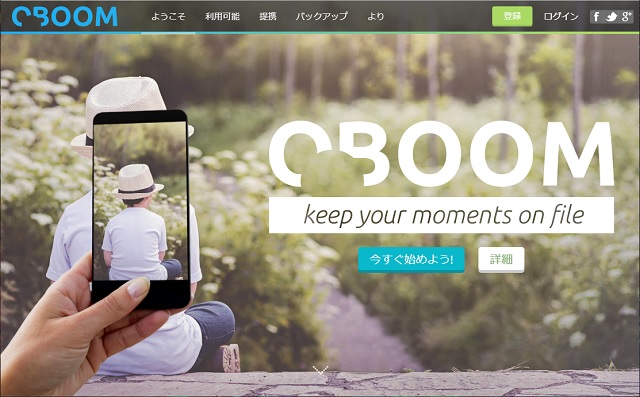
特徴としては、アップロード元としてローカル以外に「リモート」が選べるところです。
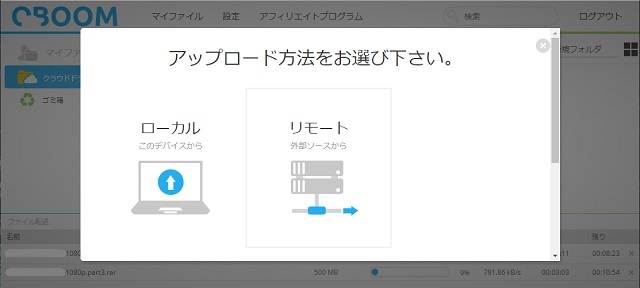
アカウントの登録方法は別記事をご覧ください。
リモートアップロードが使えるサービス
実際にアカウントを登録して、リモートアップロードが利用できるサービスを確認してみました。
| Uploaded | ○ |
| Mexashare | × |
| Keep2share | × |
| SubyShare | × |
| Alfafile | × |
| Rapidgator | × |
| Nitroflare | × |
| Katfile | × |
| WupFile | × |
まともに使えたのは、Uploadedのみで、後のサービスでは「500 Internal Error」が発生して、ダウンロード用のURLからアップロードすることは出来ませんでした。
同時アップロード可能
唯一使えたUploadedですが、複数のURLを使って同時にアップロードすることが出来ます。プレミアム以外のアカウントでは1つのファイルのダウンロード中は、他のダウンロードは制限されてしまうので、その辺りは少しメリットがあります。
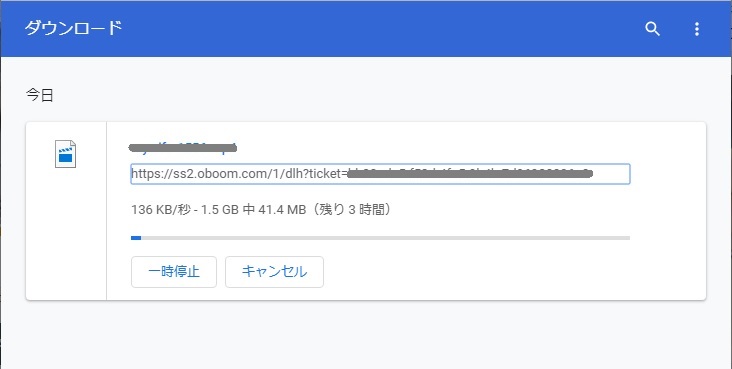
OBOOMからファイルをダウンロードする際の速度が、こんな感じ。
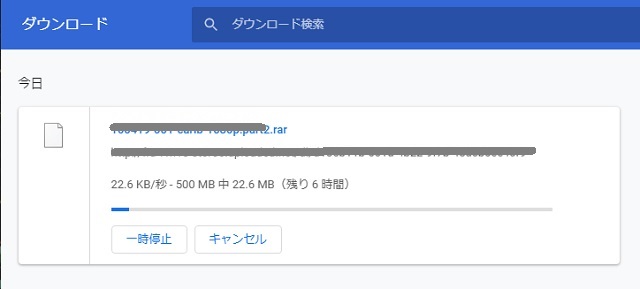
同じ時間帯でUploadedのフリーアカウントでダウンロードする際の速度がこんな感じなので、OBOOMからした方が速くダウンロードが出来ます。
しかし、プレミアムアカウントでのダウンロード速度よりは低速なので、より高速なダウンロードを要望する場合はプレミアムアカウントで課金した方がストレスなくダウンロードをすることが出来ます。
まとめ
OBOOMは登録は無料で、50GBの容量が使えるストレージサービスです。
その他の特徴として、リモートアップロードのURLとして「Uploaded」のダウンロードリンクが使えました。
他のサイトやサービスを試してみましたが、他サイトではエラーになってしまいました。
また、複数のファイルを同時にアップロード可能なので、サイズの大きなファイルを一旦、リモートアップロードしておいて、OBOOMからダウンロードするという使い方が出来ます。
しかし、ダウンロード速度もフリーアカウントでUploadedから直接ダウンロードするよりは速度が出ますが、プレミアムアカウントのような速度は出ません。
実際に試してみましたが、ダウンロード時間が気になる場合には、プレミアムアカウントにアップグレードした方がストレスなくダウンロードが出来ます。
最後までご覧いただき、ありがとうございます。
